
فوٹوشاپ ریزٹر ایڈیٹر کے عام صارفین کو عمل کرنے والے سب سے زیادہ اکثر کاموں کو تصویر پروسیسنگ سے متعلق ہے. ابتدائی طور پر، تصویر کے ساتھ کسی بھی اعمال پیدا کرنے کے لئے، پروگرام کی ضرورت ہے. ہمارا مطلب یہ ہے کہ فوٹوشاپ پہلے سے ہی آپ کے کمپیوٹر پر نصب کیا جاتا ہے اور صحیح طریقے سے ترتیب دیا گیا ہے. اس آرٹیکل میں، غور کریں کہ آپ فوٹوشاپ میں تصویر میں تصویر ڈال سکتے ہیں.
تصاویر کی سیدھ
کافی نمائش کے لئے، ایک مشہور اداکارہ کی تصویر لے لو. آپ کسی اور تصویر کا انتخاب کرسکتے ہیں.

ہم ڈیزائن کے لئے یہ فریم ورک لے جائیں گے:
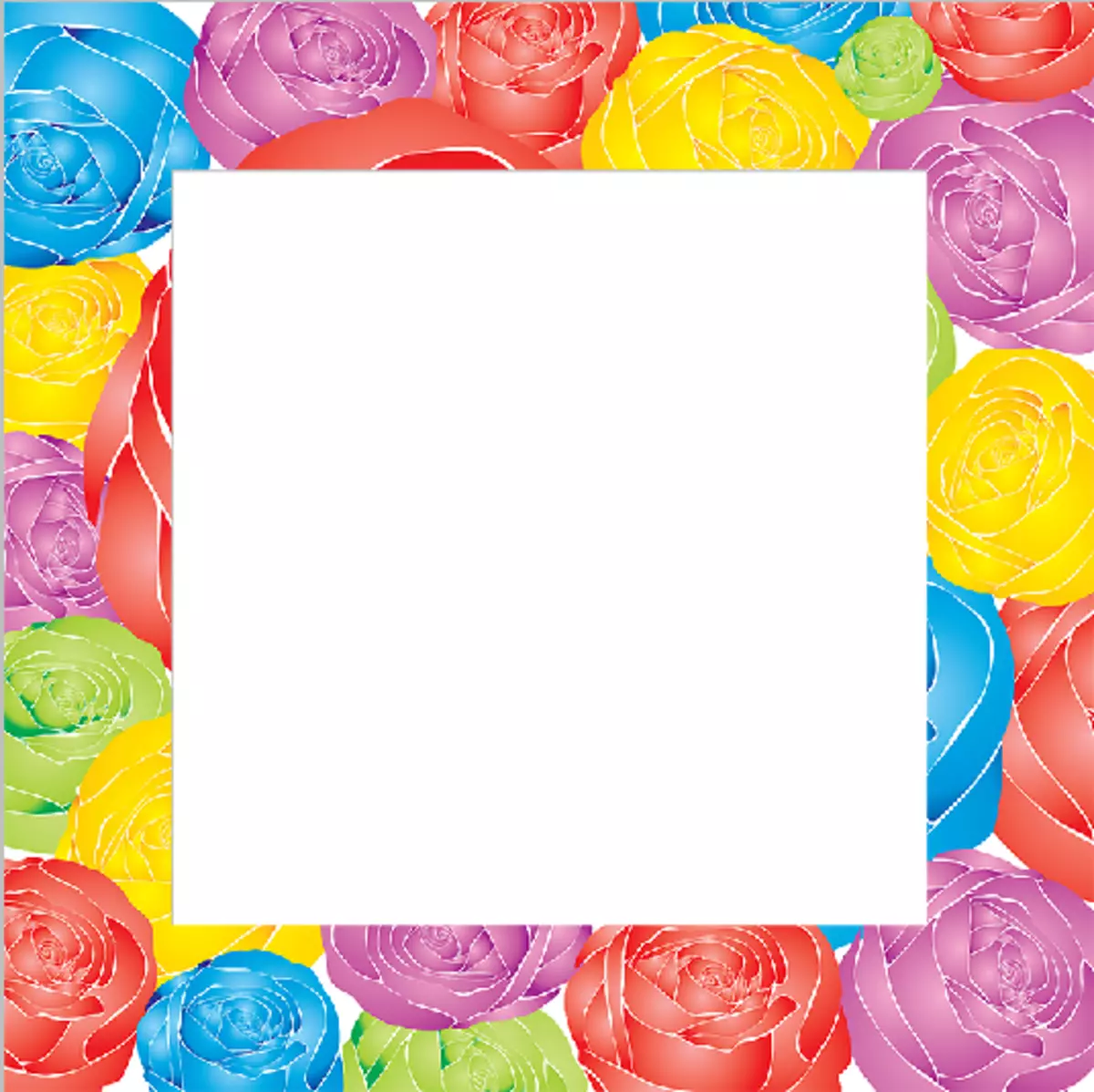
لہذا، فوٹوشاپ شروع کریں اور عمل انجام دیں: "فائل" - "کھولیں .." اور پہلی تصویر لوڈ کریں. دوسرا درج کریں. پروگرام کے کام کے علاقے کے مختلف ٹیبز میں دو تصاویر کھولیں گی.
مزید پڑھیں: فوٹوشاپ میں تصویر لوڈ کریں
مرحلہ 1: کینوس پر تصاویر کی جگہ کا تعین
اب اس تصویر کے لئے تصاویر فوٹوشاپ میں کھلی ہیں، ان کے سائز کو فٹ کرنے کے لئے آگے بڑھتے ہیں.
- دوسری تصویر کے ساتھ ٹیب پر جائیں، اور اس سے کوئی فرق نہیں پڑتا کہ ان میں سے کون سا کوئی تصویر تہوں کی مدد سے دوسرے کے ساتھ مل جائے گا. بعد میں آپ کسی دوسرے کے سامنے سب سے اوپر کے لئے کسی بھی پرت کو منتقل کر سکتے ہیں. چابیاں دبائیں Ctrl + A. ("تمام منتخب کریں"). کناروں پر تصویر کے بعد ایک ڈاٹٹ لائن کی شکل میں روشنی ڈالی گئی ہے، ہم مینو میں جاتے ہیں "ترمیم" - "کٹ" . یہ عمل ایک اہم مجموعہ کا استعمال کرتے ہوئے بھی انجام دیا جا سکتا ہے Ctrl + X..

- تصویر کاٹنے، ہم کلپ بورڈ میں "جگہ". اب ایک اور تصویر کے ساتھ ٹیب پر جائیں اور کی بورڈ کی چابی پر کلک کریں CTRL + V. (یا "ترمیم" - "پیسٹ" ). عنوان ٹیب کے ساتھ طرف کی ونڈو میں داخل کرنے کے بعد "تہوں" ہمیں ایک نئی پرت کی ظاہری شکل کو دیکھنا ضروری ہے. ان سب میں دو اور دوسری دوسری تصویر ہوگی.
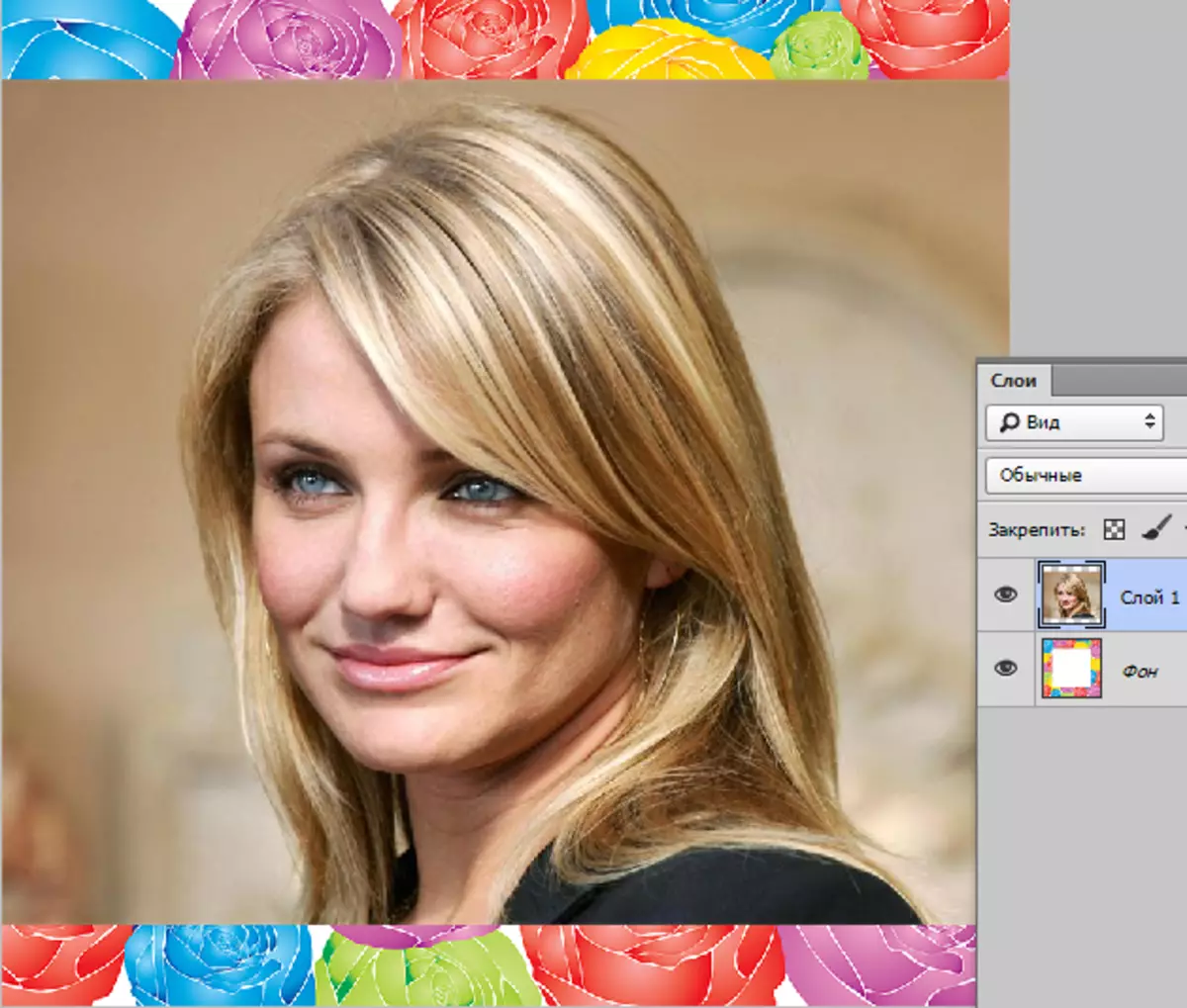
- اگلا، اگر پہلی پرت (جس تصویر میں ہم نے ابھی تک چھو نہیں لیا ہے اور جس نے دوسری تصویر کو ایک پرت کی شکل میں ڈال دیا ہے) ایک تالا کی شکل میں ایک چھوٹا سا آئکن ہے - یہ ہٹا دیا جانا چاہئے، دوسری صورت میں پروگرام کرے گا مستقبل میں اس پرت کو تبدیل کرنے کی اجازت نہیں دیتا. پرت سے تالا کو دور کرنے کے لئے، ہم پرت پر پوائنٹر لاتے ہیں اور دائیں ماؤس کے بٹن پر کلک کریں. ظاہر ہوتا ہے مینو میں، بہت پہلے پیراگراف کا انتخاب کریں "پیچھے کی منصوبہ بندی سے پرت .."

اس کے بعد، ایک پاپ اپ ونڈو ظاہر ہوتا ہے کہ ہمیں ایک نئی پرت بنانے کے بارے میں مطلع کرتا ہے. بٹن دبائیں "ٹھیک ہے" . لہذا پرت غائب ہو جاتا ہے اور پرت آزادانہ طور پر ترمیم کی جا سکتی ہے.

مرحلہ 2: فٹ سائز
فٹنگ تصاویر کو براہ راست جانا. پہلی تصویر شروع ہونے والی سائز بنیں، اور دوسرا تھوڑا سا زیادہ ہے. اس کا سائز کم کرو.
- پرت کے انتخاب ونڈو میں، ان میں سے ایک پر بائیں ماؤس کا بٹن پر کلک کریں: لہذا ہم اس پروگرام کی وضاحت کرتے ہیں جو ہم اس پرت میں ترمیم کریں گے. سیکشن پر جائیں "ترمیم" - "تبدیلی" - "سکیننگ" یا ایک مجموعہ کلپ Ctrl + T..
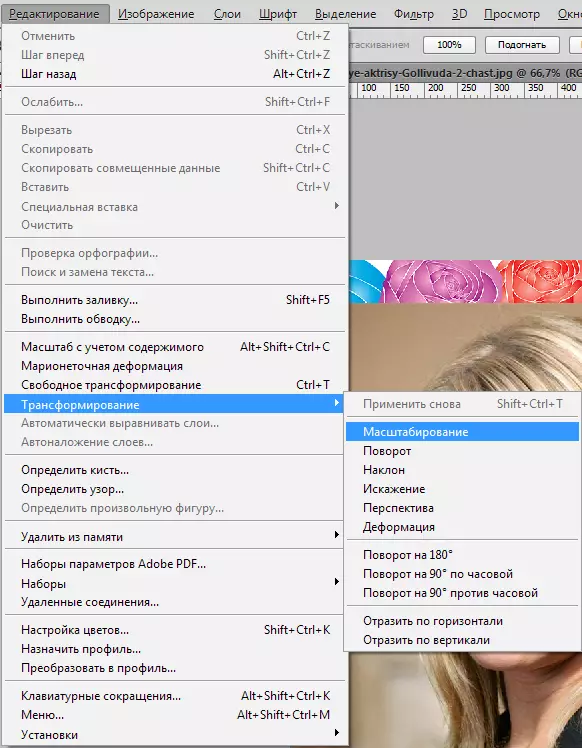
- اب فریم تصویر (ایک پرت کے طور پر) کے ارد گرد شائع ہوا، آپ کو اس کے سائز کو تبدیل کرنے کی اجازت دی.

- بائیں ماؤس کے بٹن کو کسی بھی مارکر (کونے میں) پر کلک کریں اور مطلوبہ سائز میں تصویر کو کم یا بڑھائیں. تاکہ سائز کے تناسب میں تبدیل ہوجائے، آپ کو کلید پر کلک کریں اور منعقد کرنا ضروری ہے شفٹ..

مرحلہ 3: تصاویر مل کر
تو، حتمی مرحلے سے رابطہ کریں. تہوں کی فہرست میں، اب ہم دو تہوں دیکھتے ہیں: سب سے پہلے - اداکارہ کی تصویر کے ساتھ، دوسرا - تصویر فریم کی تصویر کے ساتھ.
- سب سے پہلے، پیلیٹ میں تہوں کے حکم کو تبدیل کریں. بائیں ماؤس کے بٹن کو اس پرت پر دبائیں اور بائیں بٹن کو پکڑنے کے لۓ، دوسری پرت سے نیچے اسے منتقل کریں.
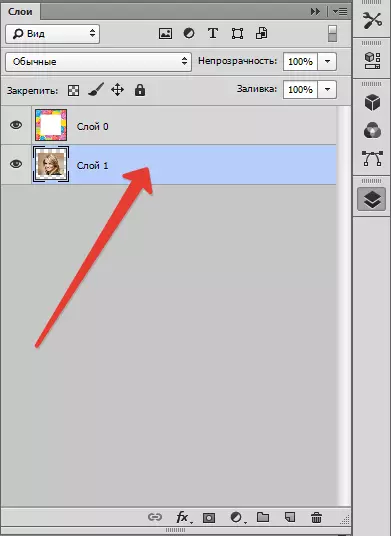
اس طرح، وہ جگہوں کو تبدیل کرتے ہیں اور اس کے بجائے ہم اب صرف فریم اور سفید پس منظر دیکھتے ہیں.
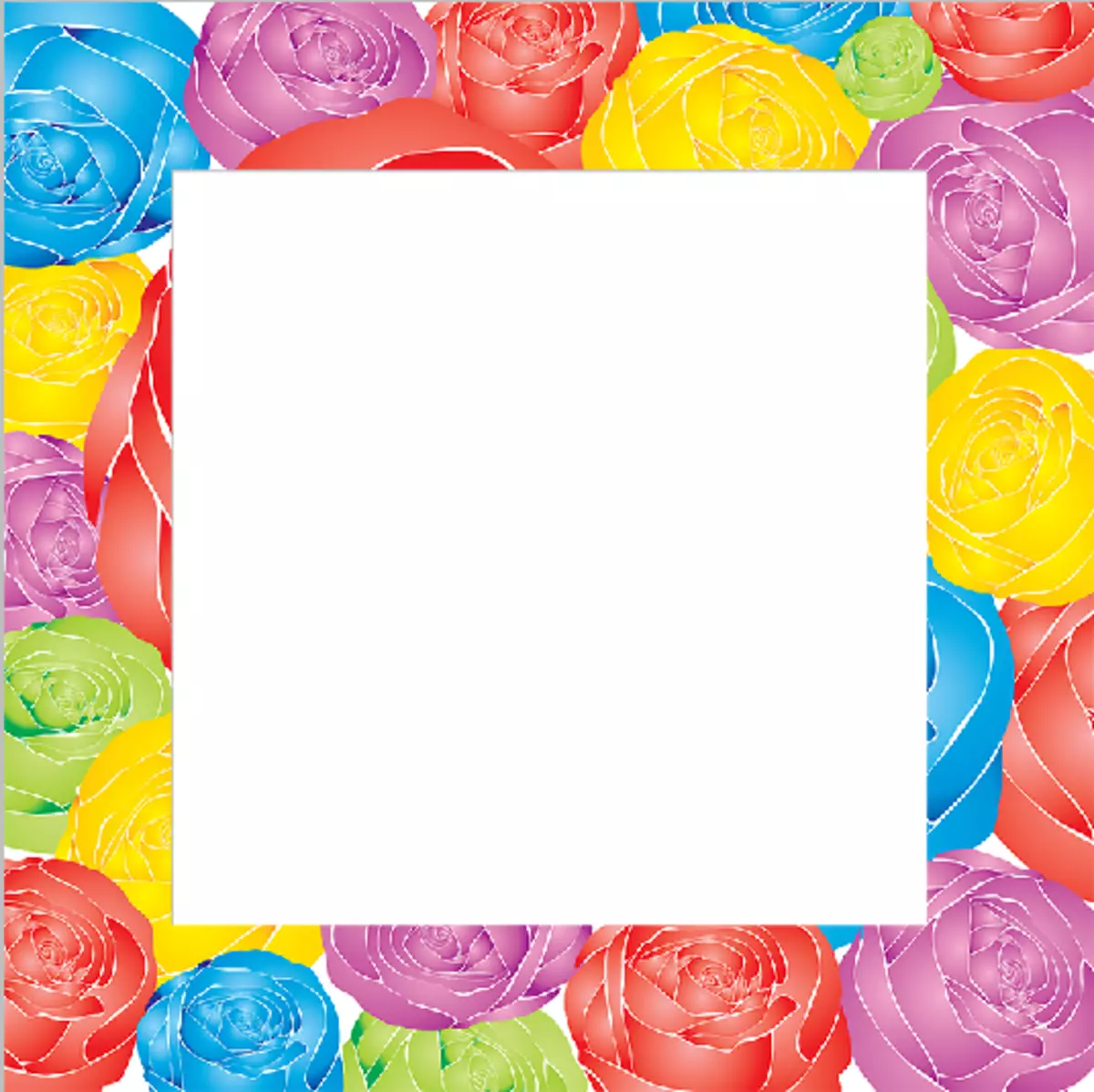
- اگلا، فوٹوشاپ میں تصویر پر ایک تصویر کو لاگو کرنے کے لئے، تصویر کے فریم کی تصویر کے ساتھ پرت کی فہرست پر پہلی پرت پر بائیں ماؤس کا بٹن. لہذا ہم فوٹوشاپ کی وضاحت کرتے ہیں کہ یہ پرت ترمیم کی جائے گی.
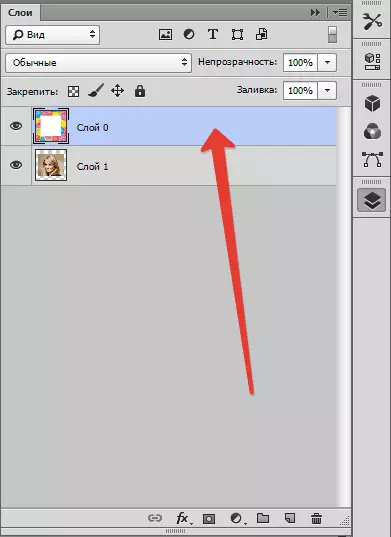
- اس میں ترمیم کرنے کے لئے ایک پرت کو منتخب کرنے کے بعد، سائڈبار کے آلے پر جائیں اور آلے کو منتخب کریں "جادو کی چھڑی".
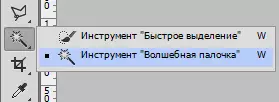
پس منظر کے فریم پر ایک چھڑی کے ساتھ کلک کریں. خود بخود انتخاب تخلیق کریں جو سفید سرحدوں کو آؤٹ کریں.
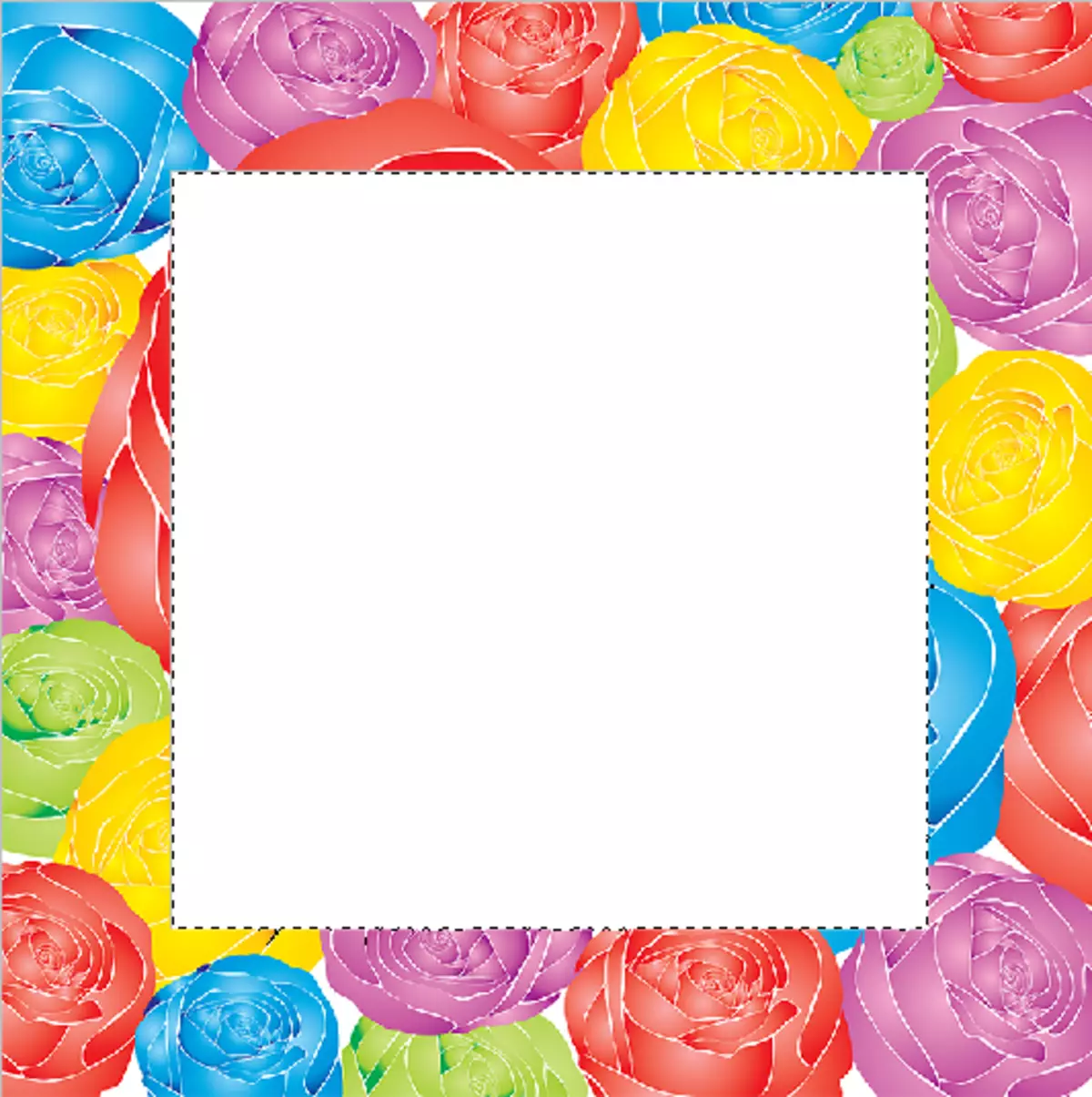
- اگلا، کلیدی دبائیں ڈیل. وہاں ہے، اس طرح کے انتخاب کے اندر سائٹ کو ہٹا دیا. کلیدی مجموعہ کا انتخاب ہٹا دیں Ctrl + D..

یہ سادہ کاموں کو فوٹوشاپ میں تصویر پر تصویر پر لاگو کرنے کے لئے بنایا جانا چاہئے.
